Hexo 个人博客快速部署到 Gitee&Coding 详细教程

头图来自:unsplash.com
作者:老表
一、前言
上一节中,我们介绍了如何快速利用Hexo框架搭建一个个人博客,并部署到 GitHub 上,但是我们也发现了一些问题,比如国内访问速度慢。
主要原因是 GitHub 服务器在国外,这个解决还比较简单,我们可以同时将项目部署到国内码云:https://gitee.com/或者 Coding:https://coding.net/,或者直接自己整个服务器,部署到服务器上,整个过程和将项目部署到 GitHub 差不多。
本文将和大家介绍如何将项目部署到 Gitee(码云)和 Coding(扣钉),两个国内比较大的代码托管平台,并且和 GitHub 一样,都提供了静态网站托管服务。
首先说下自己部署过程和部署后的感受:
1、 目前 Gitee Page 和 Coding Page 都不支持自动部署,也就是说,每次你推送项目到平台后,还需要自己手动点击部署/更新按钮,重新部署项目;
2、 Gitee Page 免费版本不支持自定义域名,Gitee Page Pro 目前不对个人用户开放。。。不过其实直接用https://<你的用户名>.gitee.io/作为博客地址,也不是不可以。
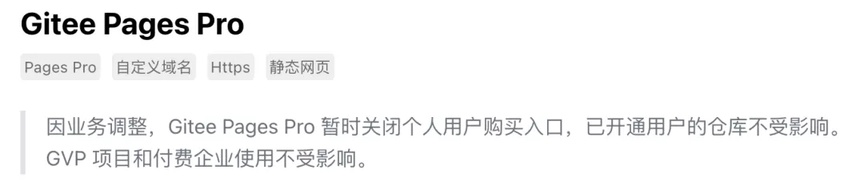
3、 Coding 被腾讯收购后,Coding Page 服务在腾讯云,个人觉得整个项目创建、部署过程对于个人开发者很不友好(繁琐),另外除了域名和证书服务免费,诸如对象存储 COS、网络分发 CDN 都按量收费,虽然费用不多,但。。。也没啥哈哈哈哈~
其实收费倒不是最大问题,最大问题是步骤繁琐,这里就不得不夸下 GitHub Page 了,不仅免费,还会自动部署,我们只需要本地推送项目即可~(硬伤就是开头说的:国内访问速度慢!!!)
综合以上,我个人后面会再出一期教程,将博客部署到个人服务器上,并不断优化主题配置、博客自动化发布部署配置等,希望对大家学习有所帮助。
有需要购买服务器的也可以(滑到文末文末看相关活动),最近有送服务器的福利活动。
二、将 Hexo 部署到 Gitee
2.1 账号注册 &创建项目
Gitee 注册登录地址:https://gitee.com/
创建账号后,新建一个项目,基本设置如下,项目名称和用户名一样(图中我已经创建过这个仓库了)。
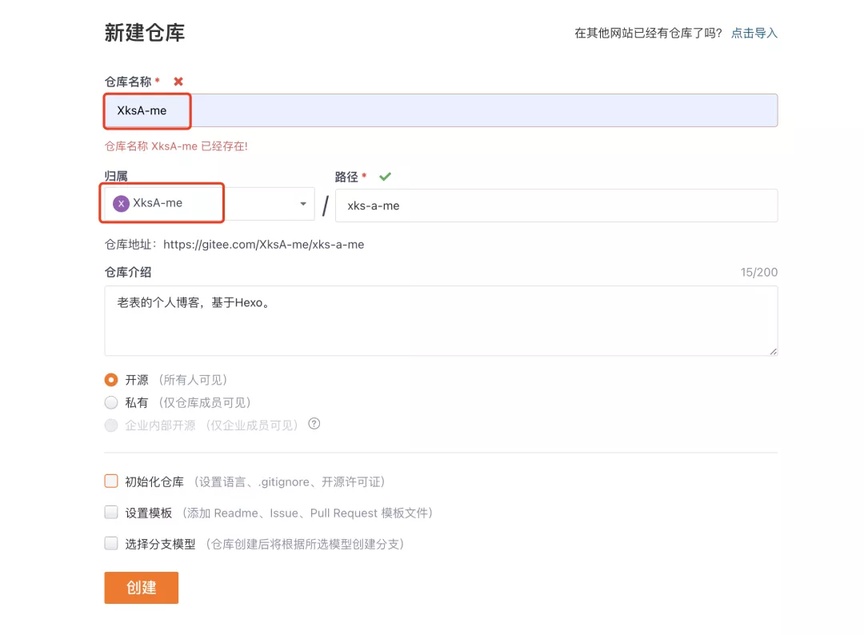
2.2 将项目 SSH 地址配置到 Hexo 的_config.yml 中
然后修改 blog/_config.yml 中Deployment部分设置,添加 gitee 仓库地址
需要注意之前 GitHub 的 branch 是 main,可以直接将 GitHub 中分支名称改为 master(码云的不好改)。
2.3 配置 Coding 的 SSH 公钥
和 GitHub 中一样,我们最好配置 SSH 公钥,这样我们每次部署就不用输入账号密码了,公钥内容自己获取下本地的公钥,如果不知道怎么获取,可以参考GitHub的配置方法中的获取方法。
配置地址:https://gitee.com/profile/sshkeys,进入后填写标题(随便写),然后复制本地公钥填入公钥内容框即可。
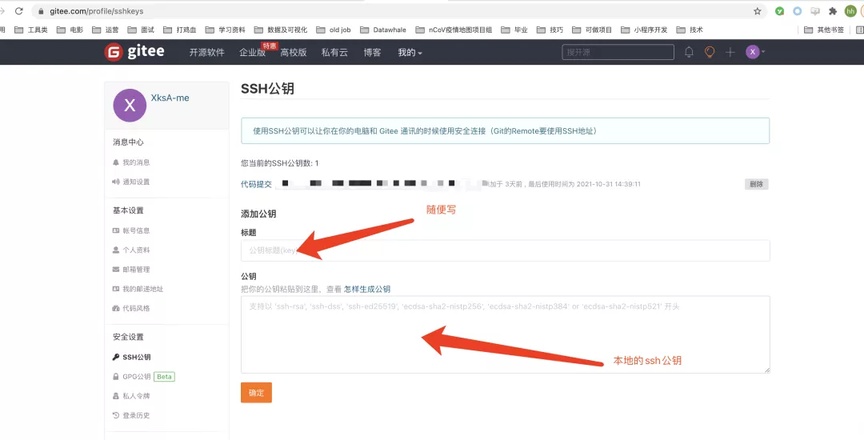
2.4 本地更新、部署项目
以上配置好后(代码仓库创建、Hexo 本地项目配置中添加 Coding 仓库地址、配置好 Coding 公钥),我们就可以在本地项目目录下部署项目啦~进入我的本地项目目录:HexoBlog/blog,执行下面命令:
2.5 配置 Gitee Page 服务
部署成功后,我们需要打开码云的 Gitee Page 服务,这样我们就能通过https://<你的用户名>.gitee.io访问你的博客了。
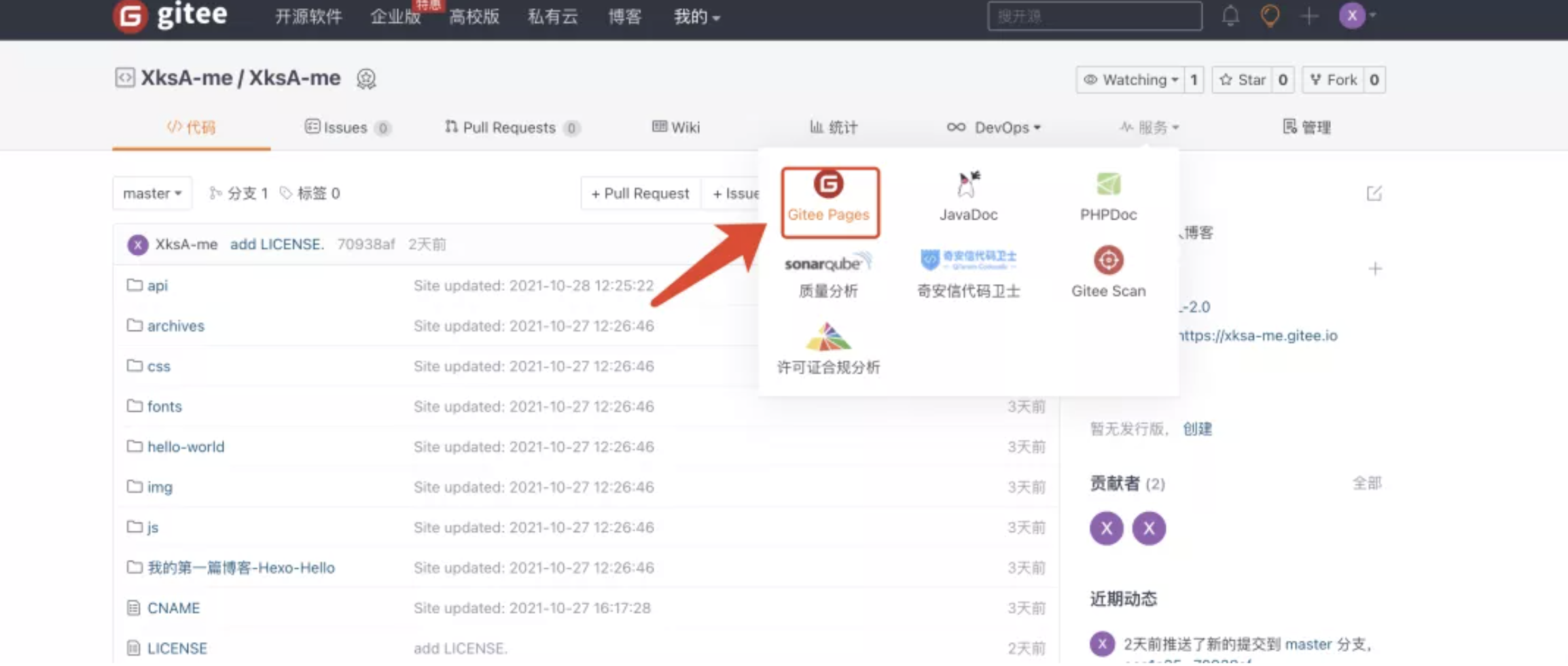
不过该服务需要我们进行实名认证,需要等上一个工作日左右时间审核。
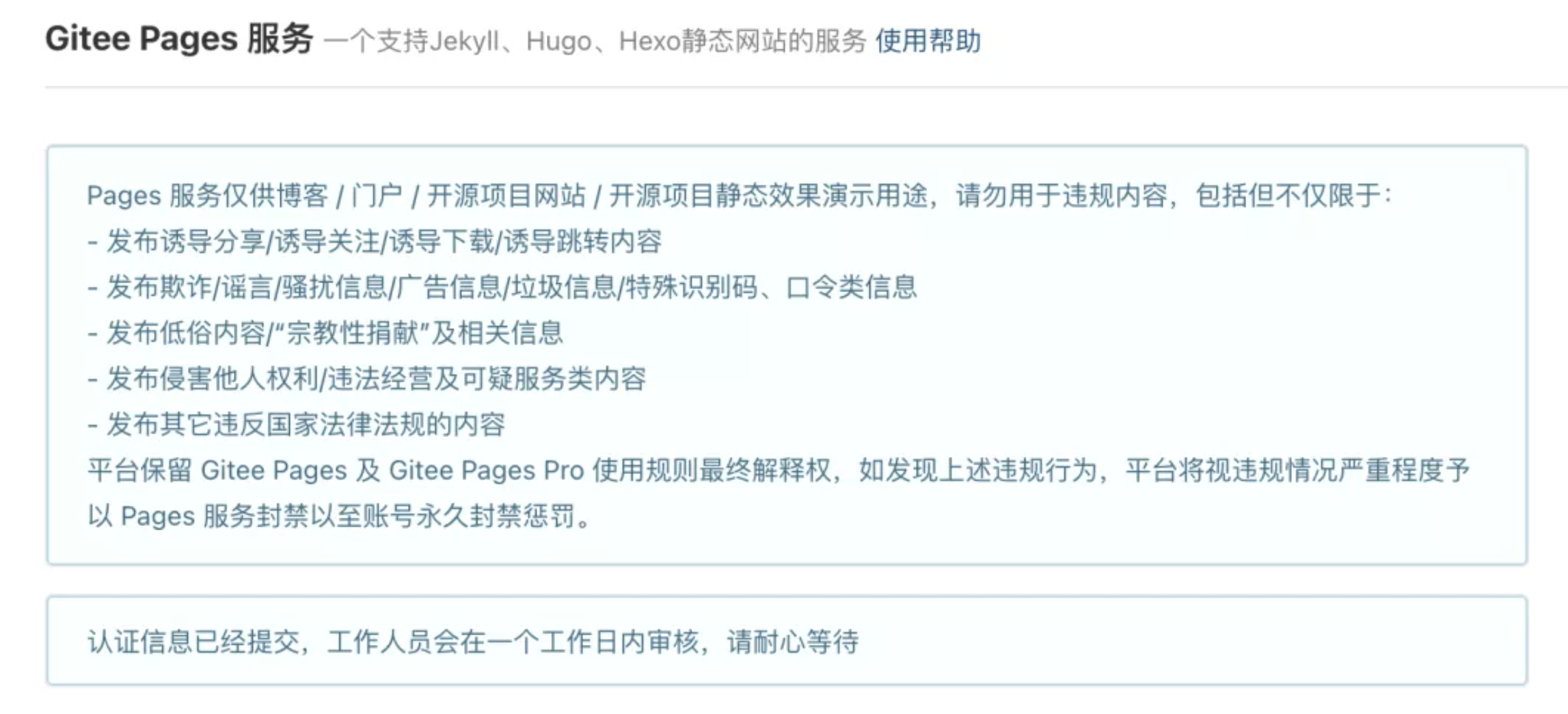
审核好了后,我们再进入 Gitee Page 服务就可以直接点击启动啦,注意选择 master 分支,如果你需要部署单个目录的话,你可以写上目录名称,不然就是部署整个 master 分支,另外勾选上强制使用HTTPS。
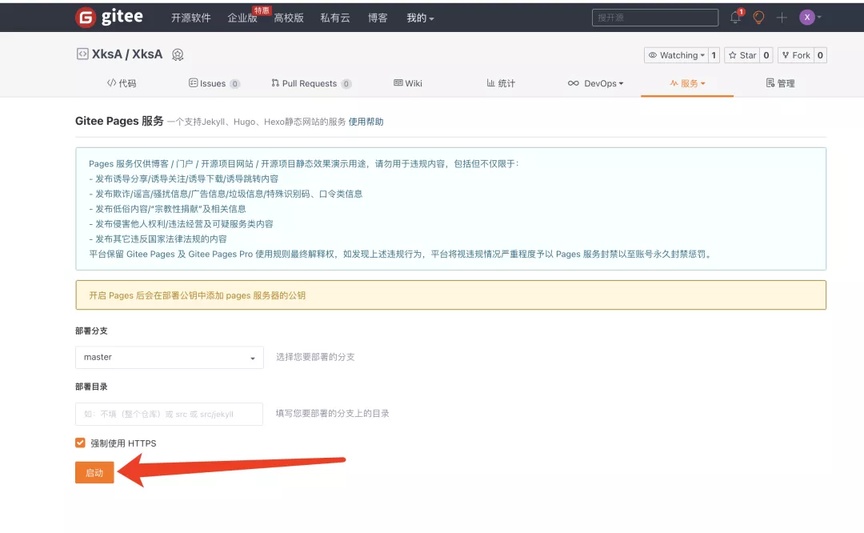
部署成功后,页面会显示你的项目线上地址,一般为:https://<你的用户名>.gitee.io。
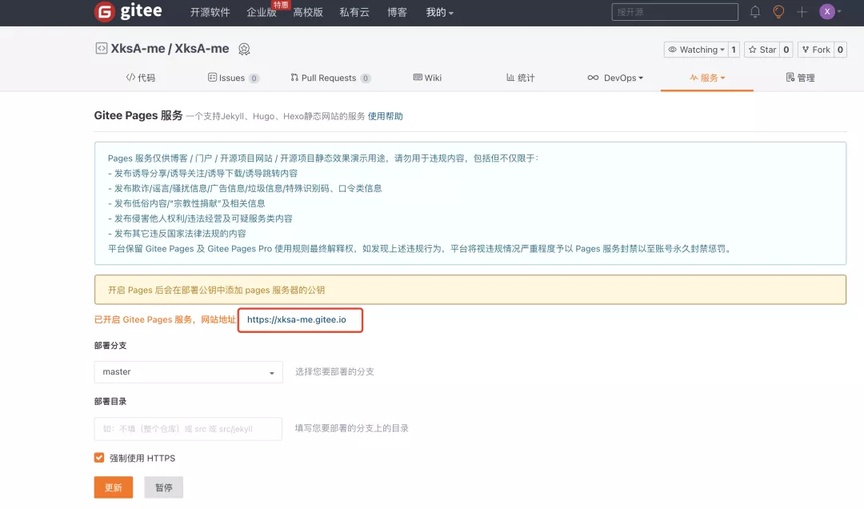
2.6 成功完成部署
成功访问,速度也很快~nice。
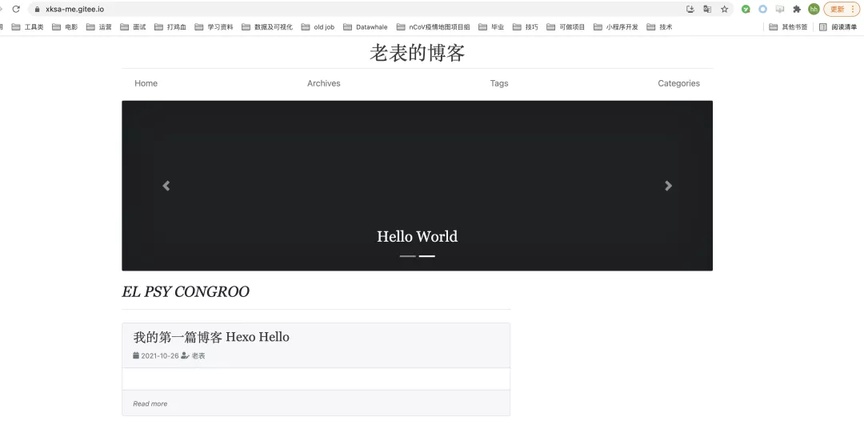
2.7 自定义域名
目前 Gitee Page 免费版本不支持自定义域名,Gitee Page Pro 目前不对个人用户开放。。。不过其实直接用https://<你的用户名>.gitee.io/作为博客地址,也不是不可以。
设置域名解析和 CNAME 文件也不行,如果有知道解决方法的欢迎评论区交流~
三、将 Hexo 部署到 Coding
3.1 账号注册 &创建项目
首先你需要注册一个 Coding 账号,直接浏览器访问:https://coding.net/ 即可注册,然后进入项目页面新建一个项目,对于项目名称没有要求,也可以和用户名一样,如下所示:
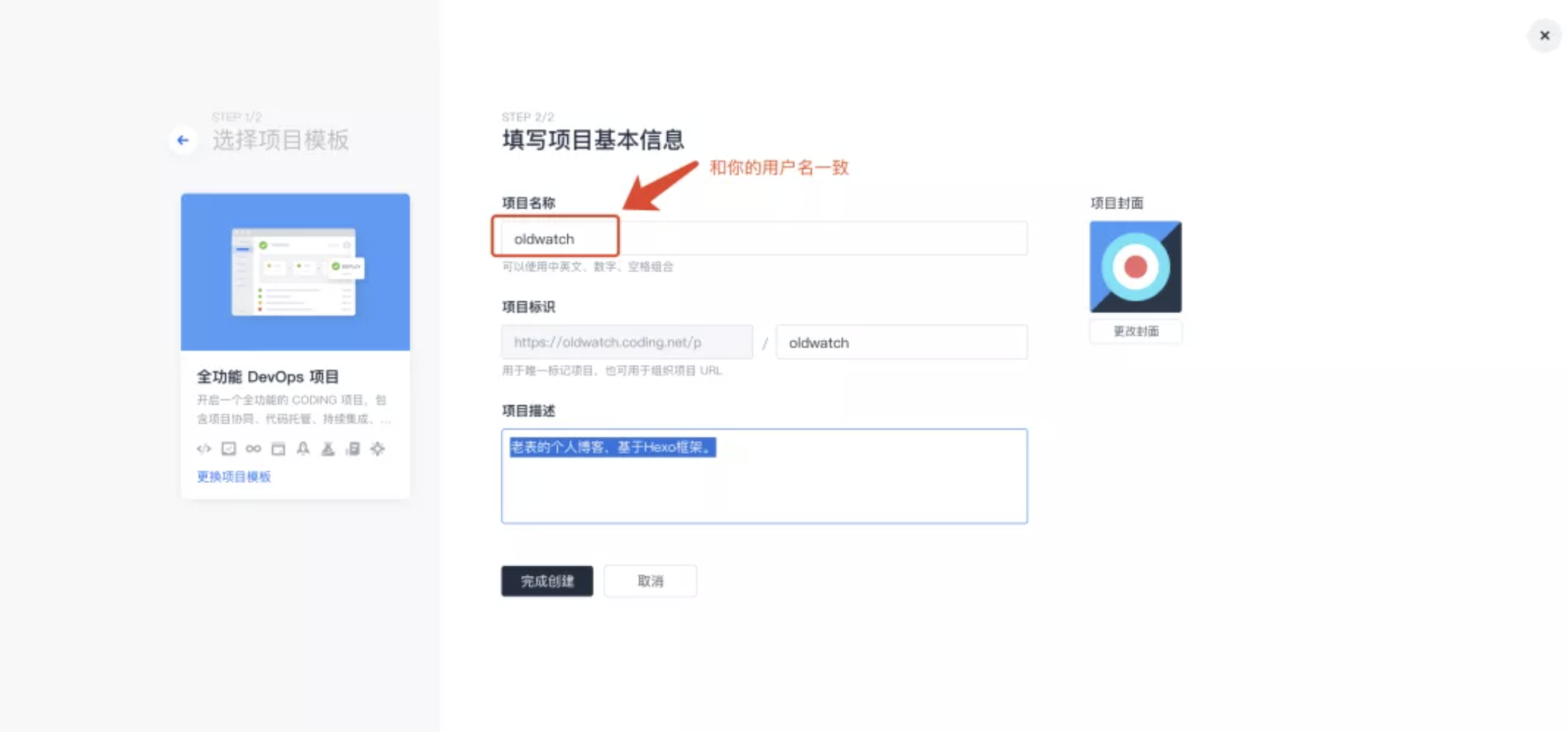
3.2 创建代码仓库,并初始化
点击完成创建后,会进入项目页面,直接点击左侧的代码仓库,然后进入对应页面后,点击创建代码仓库。
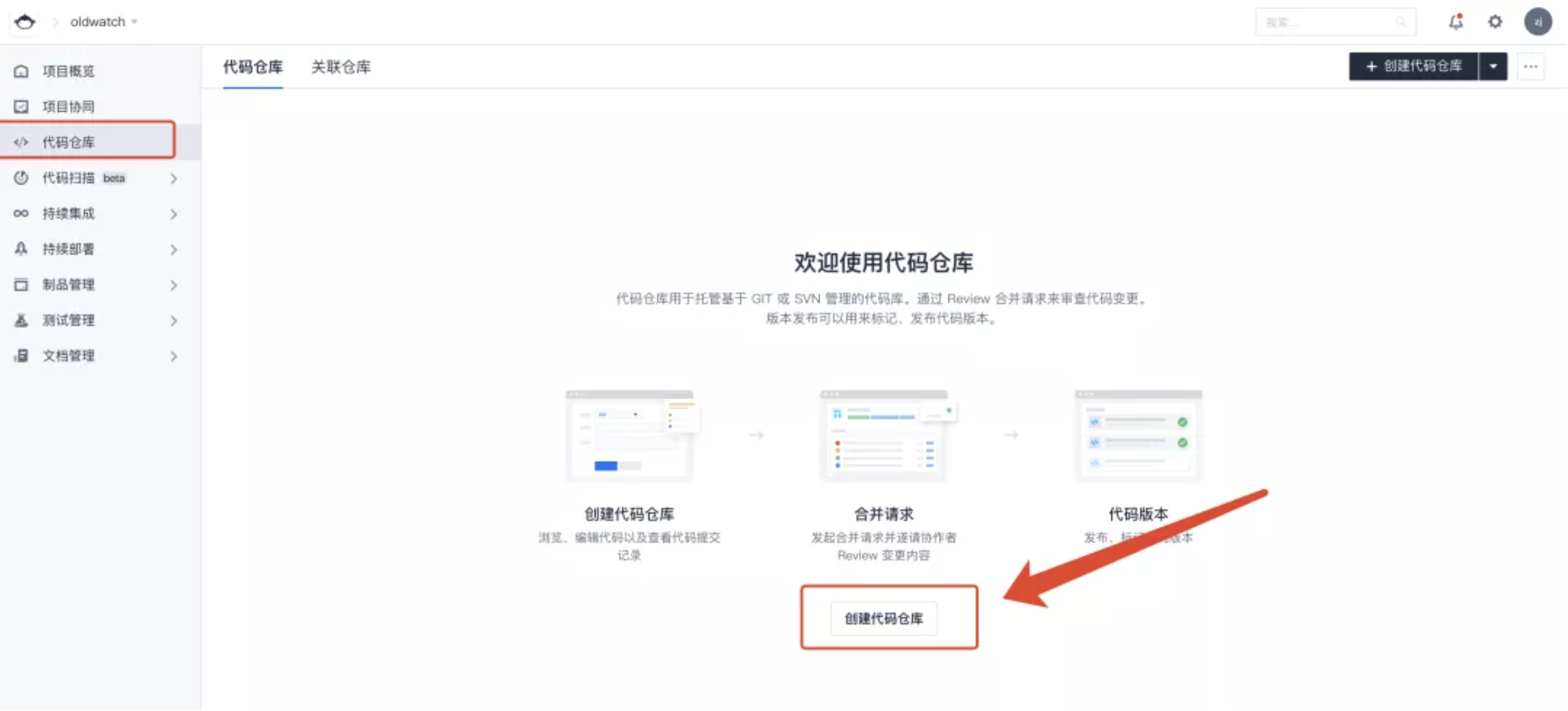
输入代码仓库相关信息,仓库名称建议和用户名称一样,自己区分就行(没有明确限制),现在 Coding Pagee 服务在腾讯云,所以也没有之前那种<用户名>.coding.me访问博客了,后面就会知道啦。
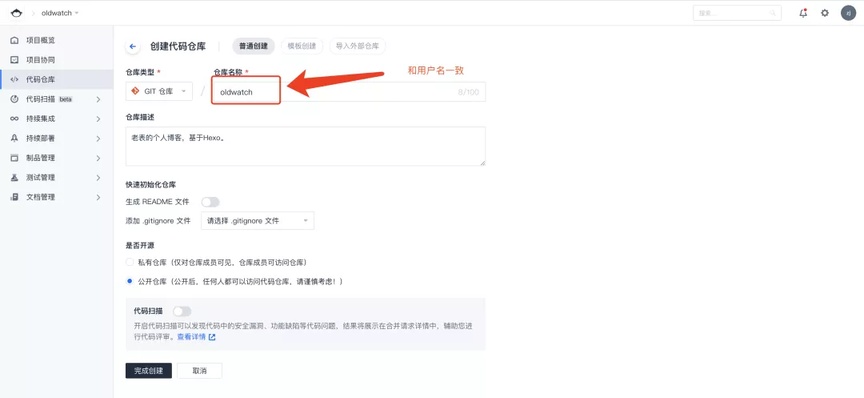
创建好后,复制下项目的 ssh 链接地址。
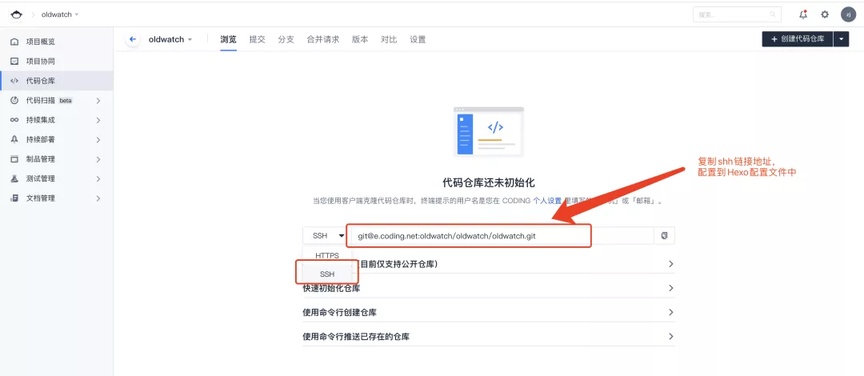
还需要初始化下项目,按下图点击快速初始化即可~
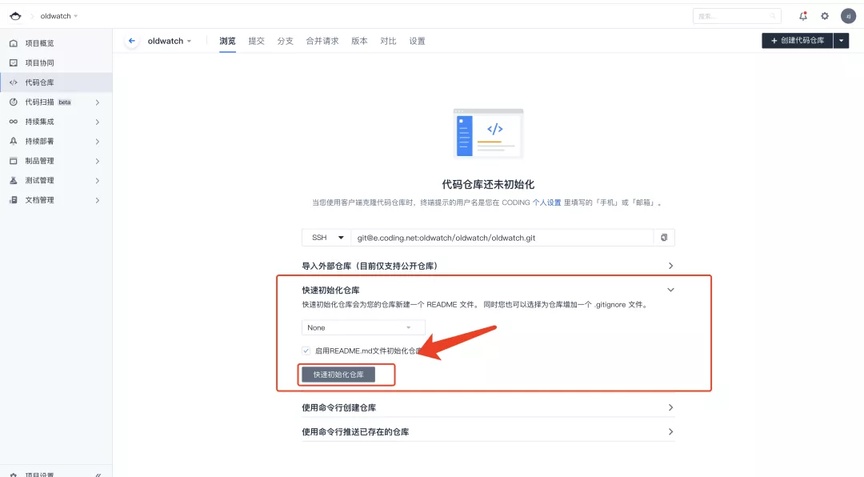
3.3 将项目 SSH 地址配置到 Hexo 的_config.yml 中
打开本地的 Hexo 项目中的blog/_config.yml文件,将 coding 的 SSH 地址配置到里面,如下所示:
保存即可。
3.4 配置 Coding 的 SSH 公钥
为了方便部署(提交代码),我们也对 Coding 配置下 SSH 公钥,进入页面,鼠标放到右上角自己的头像,会出现下拉框,点击第一个个人账户设置:
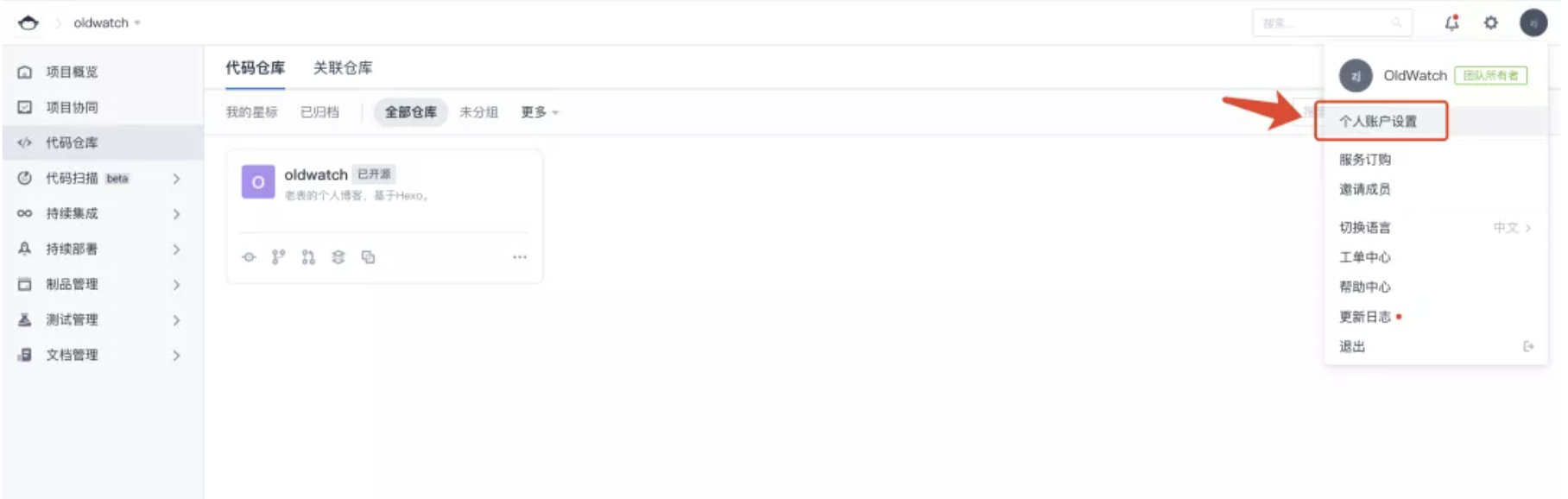
在个人账户设置页面左侧一个SSH公钥,点击新增一个即可,公钥名称随便写都可以,公钥内容自己获取下本地的公钥,如果不知道怎么获取,可以参考GitHub的配置方法中的获取方法。
配置页面地址: https://<你的用户名>.coding.net/user/account/setting/keys
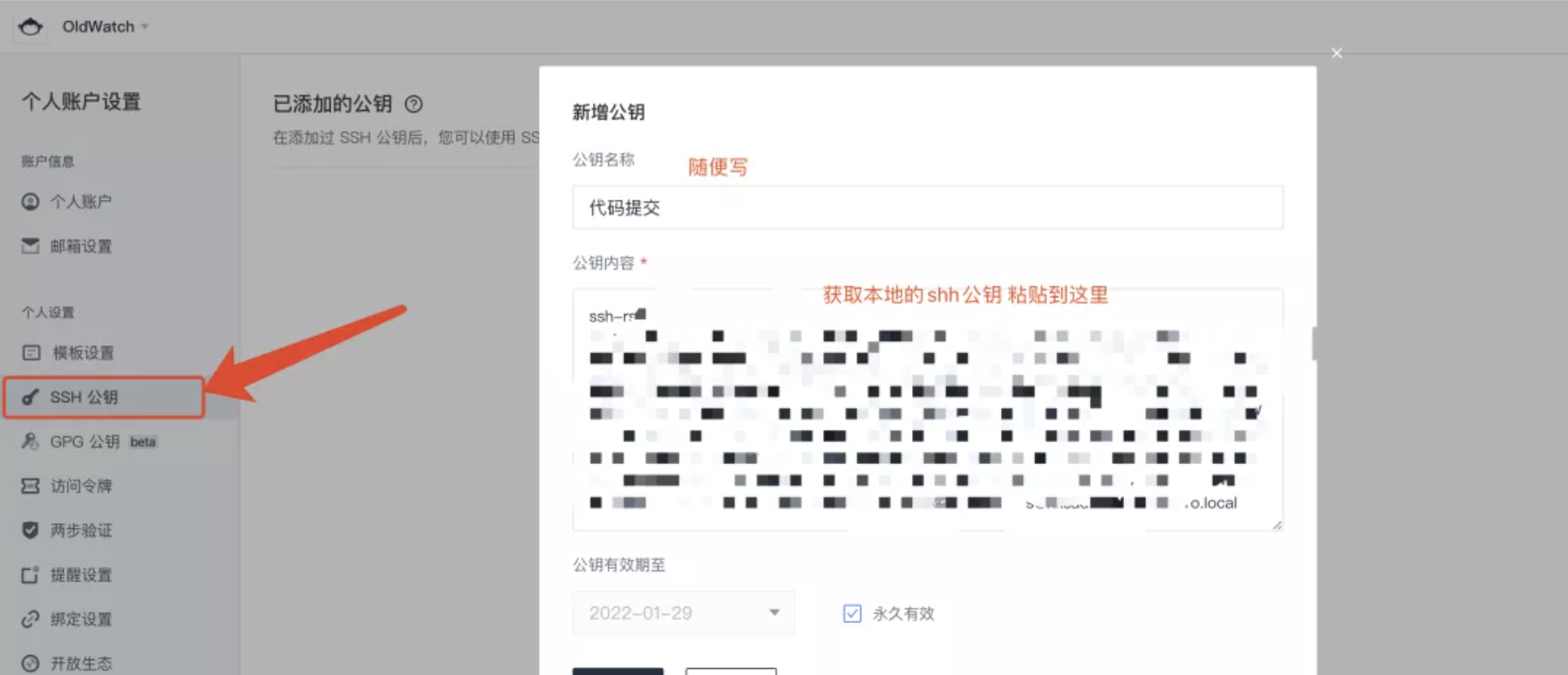
3.5 本地更新、部署项目
以上配置好后(代码仓库创建、Hexo 本地项目配置中添加 Coding 仓库地址、配置好 Coding 公钥),我们就可以在本地项目目录下部署项目啦~进入我的本地项目目录:HexoBlog/blog,执行下面命令:
如果你和我一样,写了三个repo,就会分三次依次将代码分别提交到 GitHub、Gitee、Coding,第一次提交到 Coding 可能会下面提示,直接输入 yes 即可。
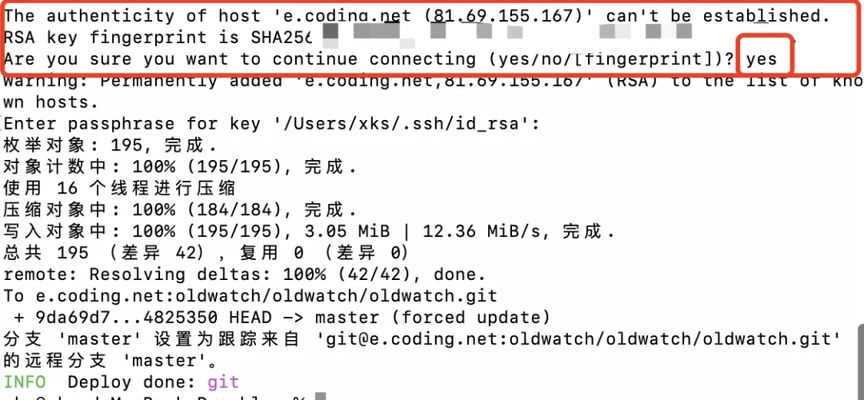
部署完成后,我们刷新 Coding 项目目录,会发现本地的项目都上传到 Coding 啦~
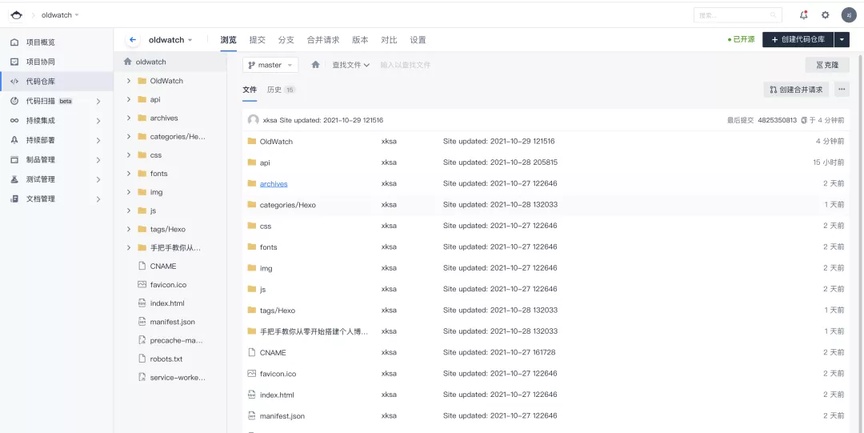
3.6 配置 Coding Page
接下来我们就开始进行 Coding Page 页面配置啦,点击左侧的持续部署->网站托管,首先需要接入腾讯云相关配置和实名认证。
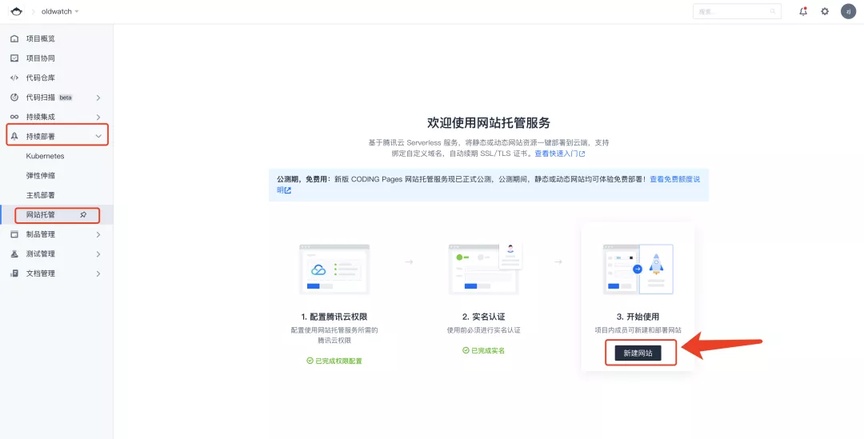
然后我们就可以点击新建网站来配置 Coding Page 了。
不难发现,Coding Page 现在部署不是完全免费了!!!
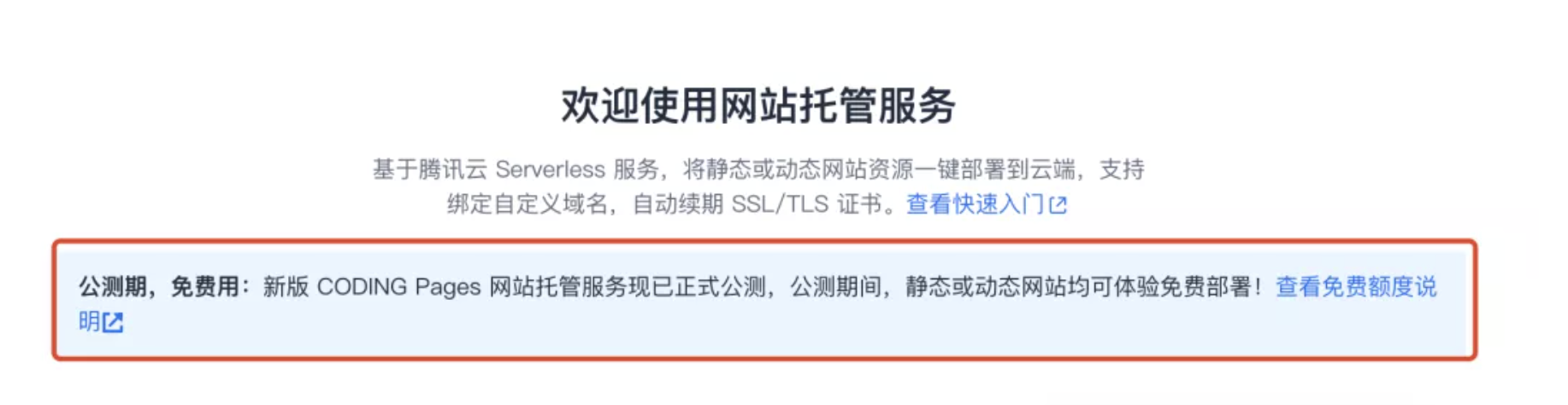
看了计费详情,为什么会收费呢?主要是现在 Coding 的静态网站是需调用腾讯云对象存储 COS、内容分发网络 CDN、SSL 证书产品等资源,其中 COS 和 CDN 采用按量计费模式。
第一次会下发代金券,基本自己使用和流量不大的话前 6 个月代金券都是可以抵扣掉的。
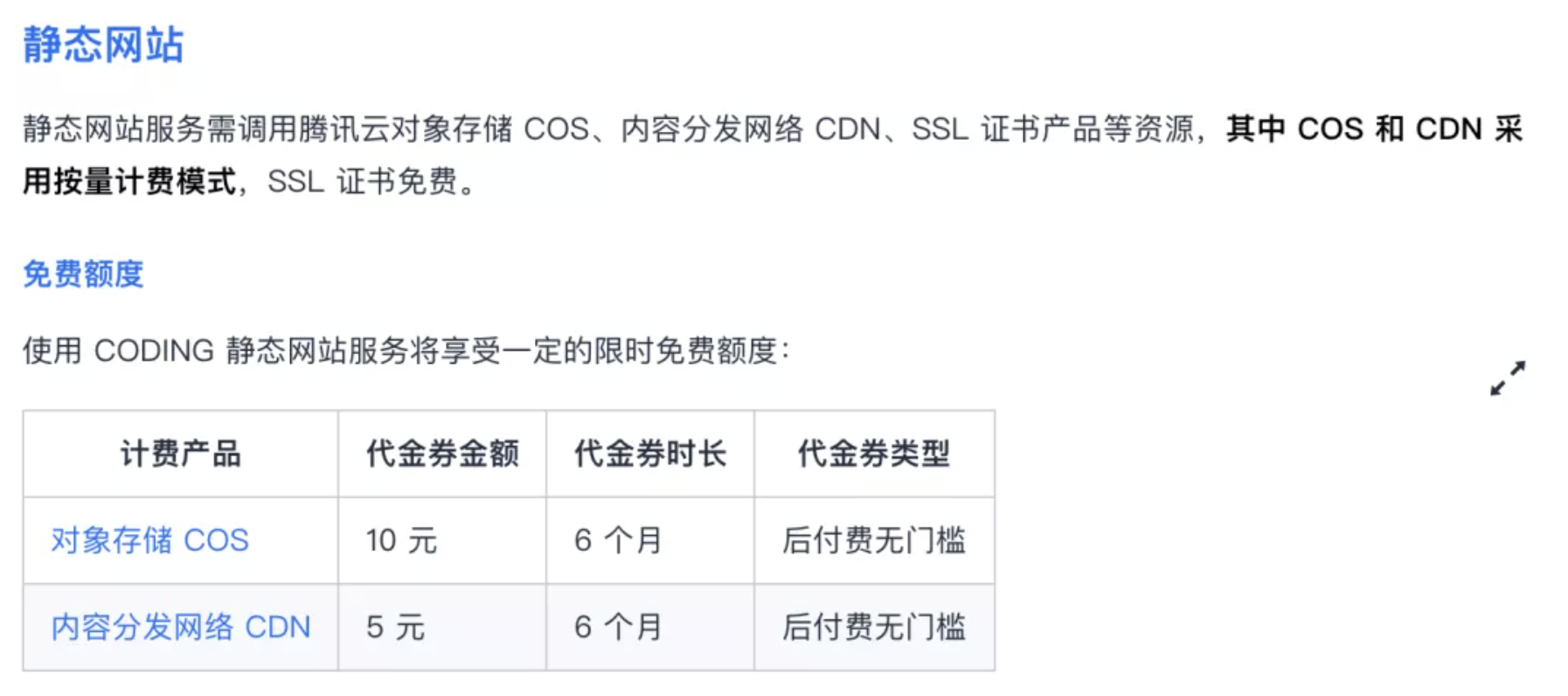
看计费方式,感觉即使流量超了,费用其实也不高~
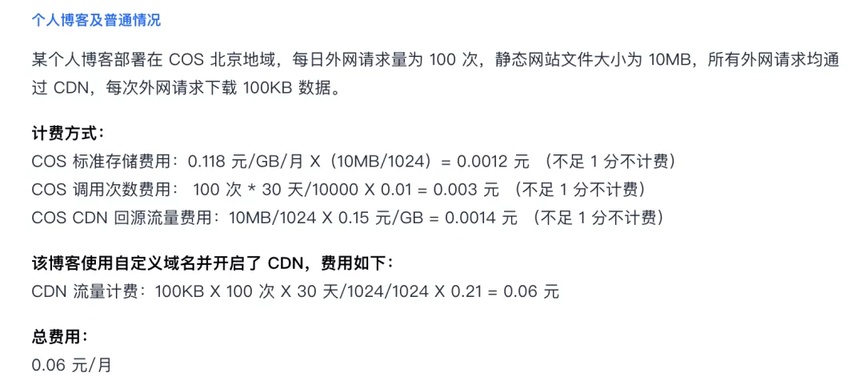
更具体的大家可以自己前往官方相关文档查看:https://help.coding.net/docs/pages/price.html
我们点击新建网站,输入网站相关信息,需要注意的是,节点如果不是选择香港的话,后面自定义域名需要是备案过的,否则也会导致访问较慢。
下图中我选择的是上海,访问速度会快些~(我自己买的域名已经备案过了)
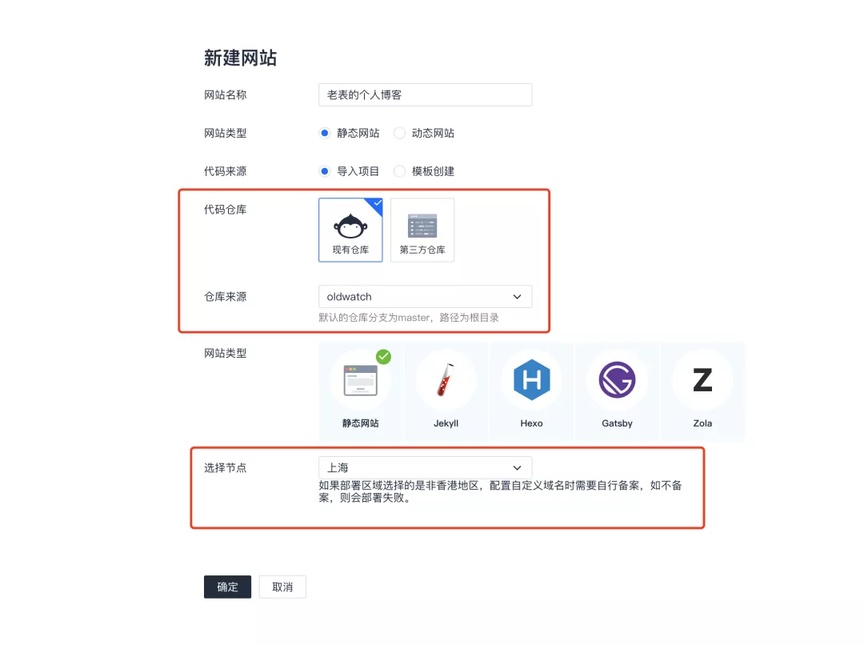
点击确认按钮后,会自动开始部署,大约 20s 左右,部署成功后大家重新点击下左侧的网站托管。
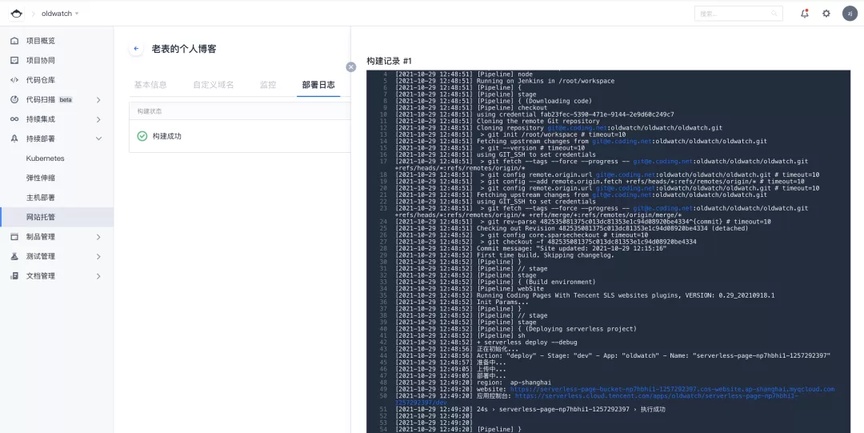
然后点击我们创建的网站,就可以看到网站相关信息啦。
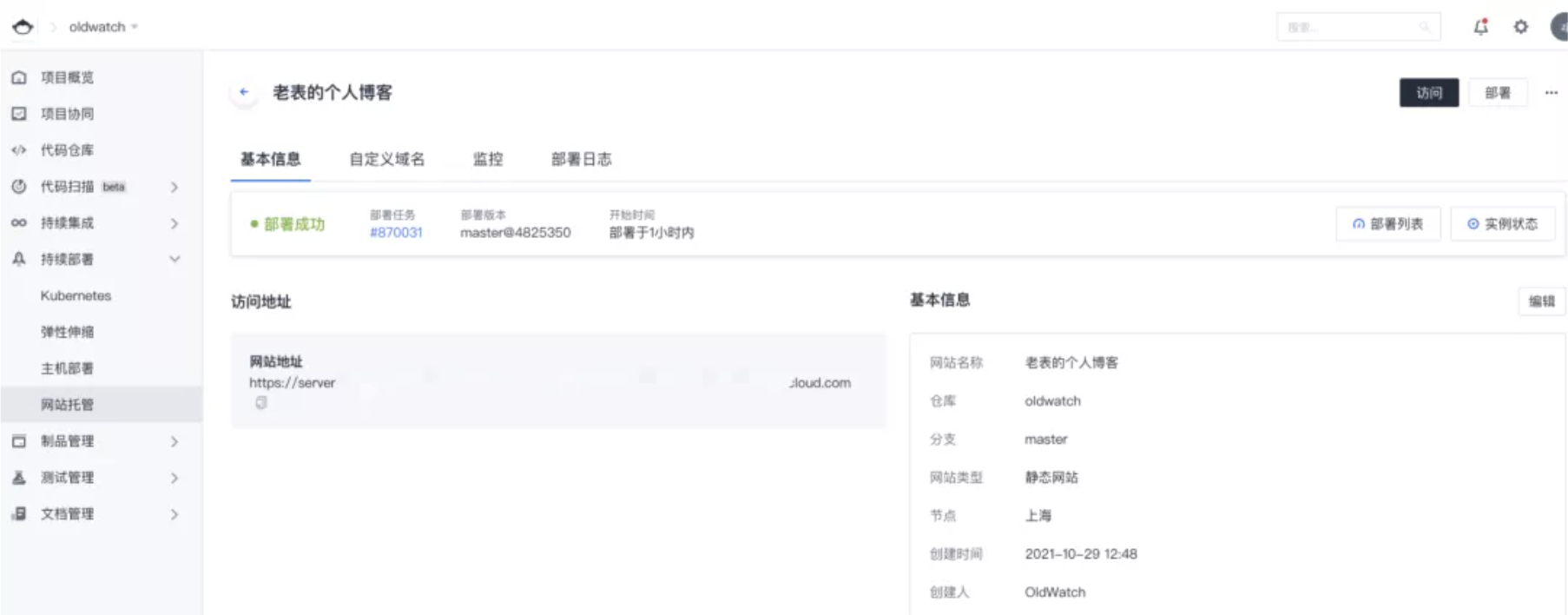
我们点击页面中的访问按钮,就可以跳转到自己的网站了,但是你会发现这个链接太长了,所以我们还是需要自己绑定自己的域名,coding 现在和之前不一样了,无法直接通过类似用户名.coding.me的方式进行访问了!!!
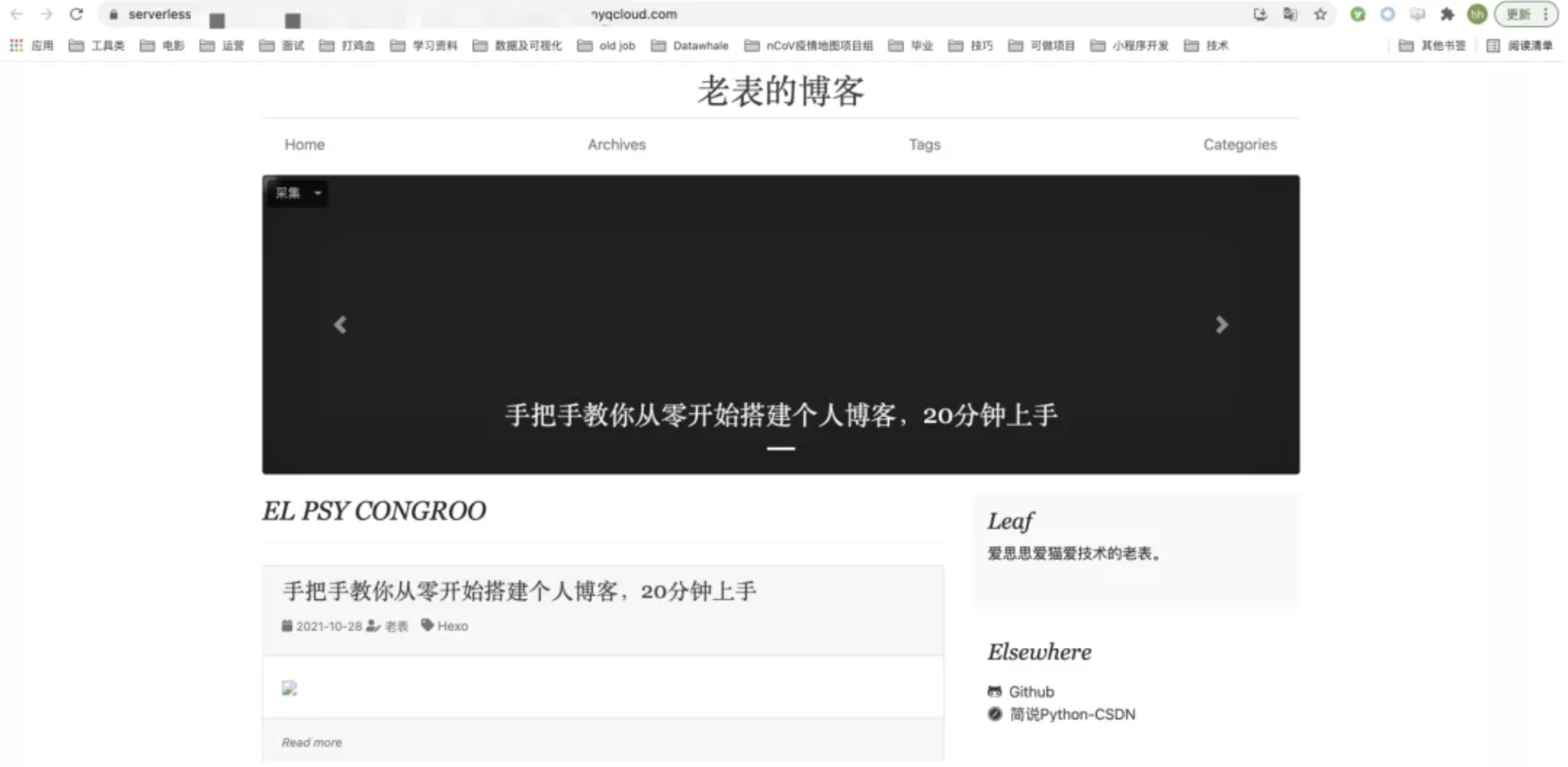
3.7 自定义域名
现在 Coding 里提供了一个自定义域名的功能,点击自定义域名,然后新增一个,输入自己的域名(所以如果要配置自定义域名的话,你需要提前购买一个域名),可以加个前缀,比如我加的我的用户名,点击确定后,会进入添加解析记录页面,dns 状态最开始可能是红叉,不紧张,这是因为我们还没在自己的域名解析页面添加相关解析,把页面中的记录值复制下来,我们继续后面操作即可。
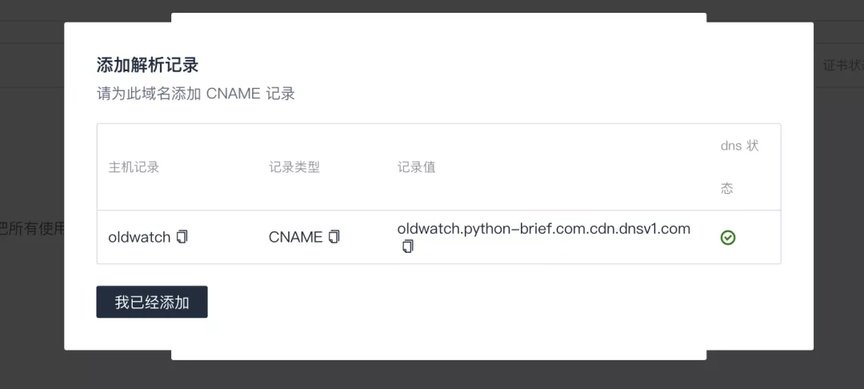
我们到域名管理后台,我买的是阿里云的域名,进入域名解析页面,添加一个域名解析,注意记录类型:CNAME,主机记录我写的就是oldwatch,记录值就是在 Coding 中显示的记录值,其实和 Coding 中一致即可。
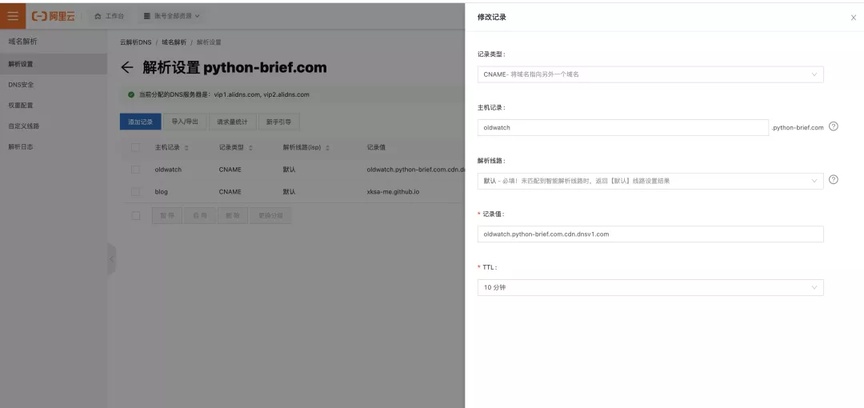
配置好域名解析,等一会,dns 状态会变成绿对勾,即可点击我已经添加按钮了,程序会自动重新进行部署。
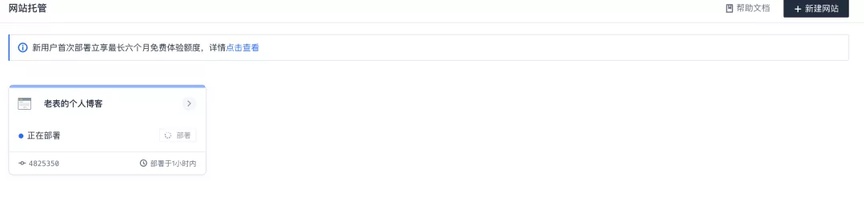
部署成功后,我们点击进入,就会发现访问网址中多了一个 url,也就是刚刚我们自己配置的。
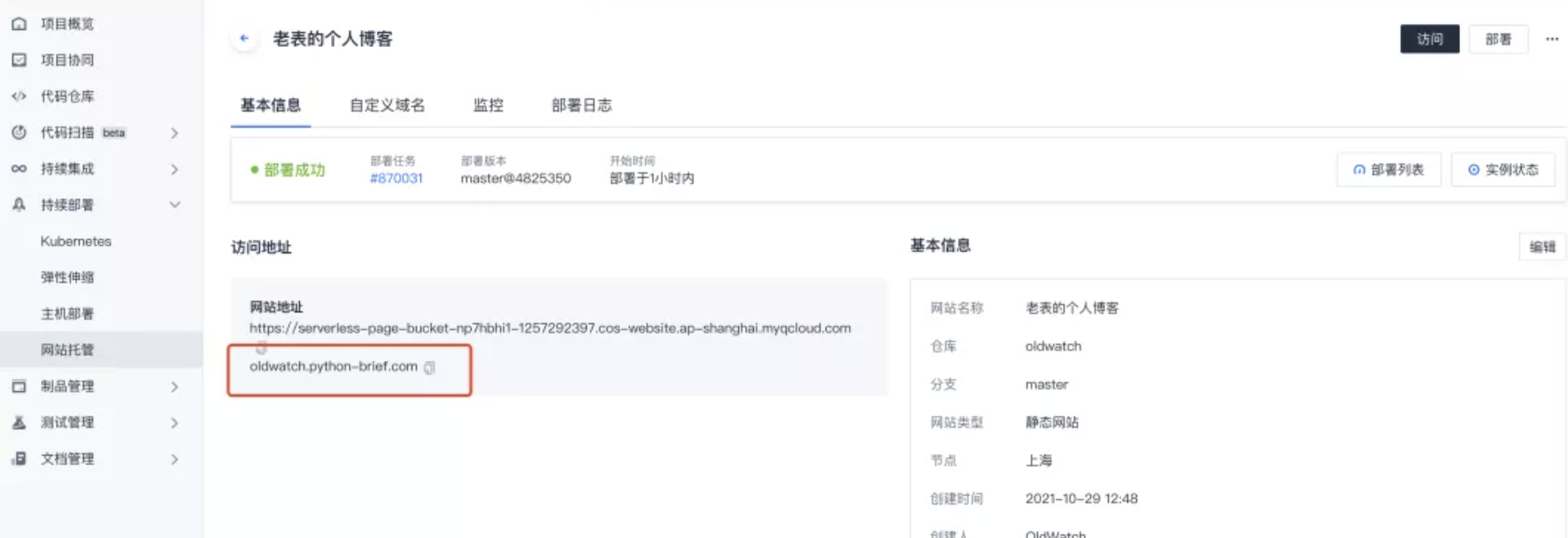
我们点击我们自定义的域名就可以查看了,但是你会发现访问速度还是很慢,而且浏览器会提示不安全,这是因为我们还没有配置 SSL 证书。

再次进入 Coding 中的自定义域名,点击证书状态下的审核中,你会直接跳转到腾讯云的证书申请页面。
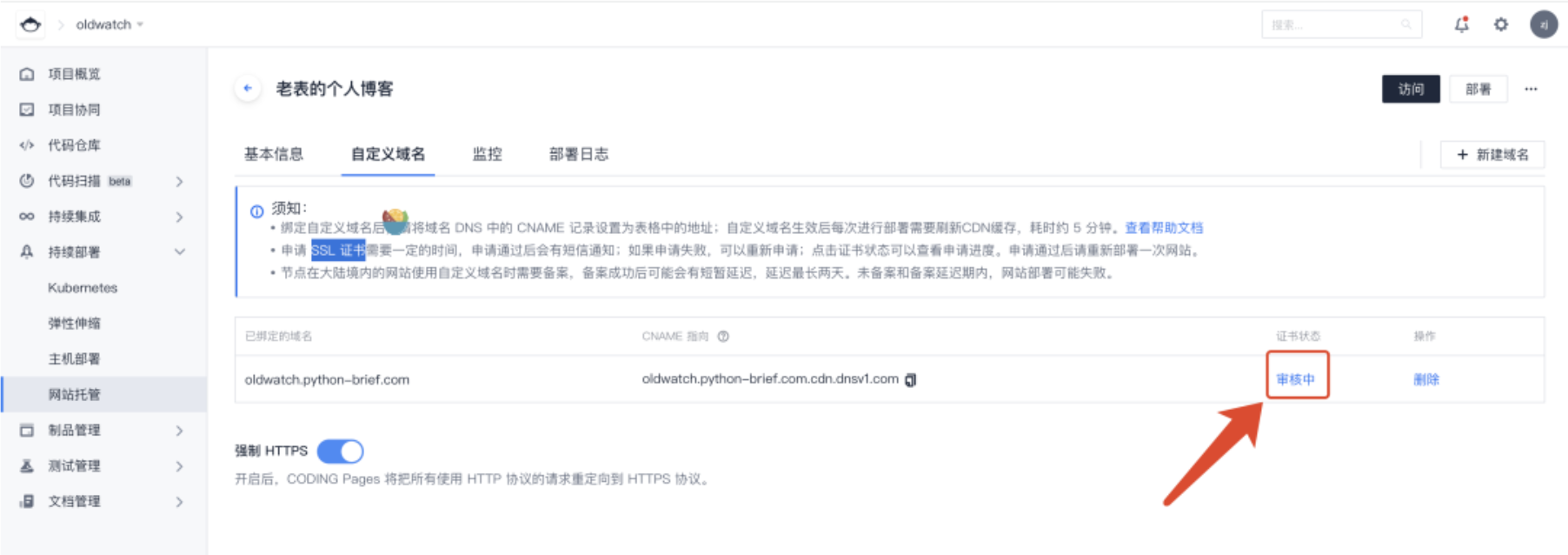
我们点击域名验证按钮,进入验证页面。
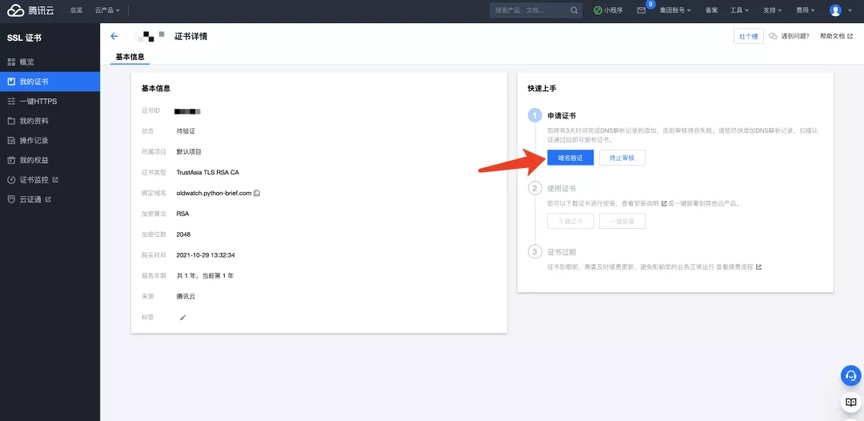
在验证页面有提示,直接在我们自己的域名解析中添加一条域名解析即可完成验证。
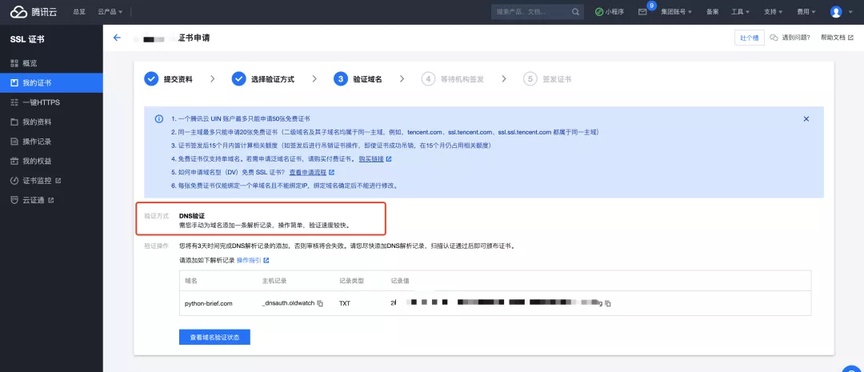
以我为例,复制上面的主机记录、记录类型、记录值,进入阿里云域名管理后台,添加一条解析记录。
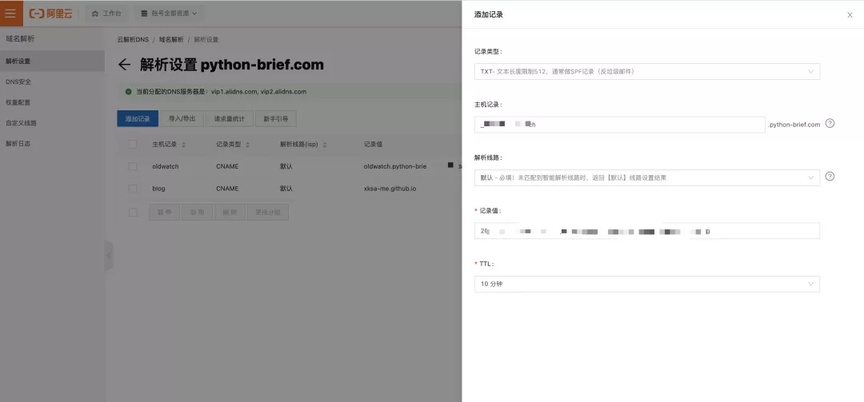
添加成功后可以点击查看域名验证状态,系统会自动刷新,可能你和我一样,会出现验证失败,没关系,等个 10 分钟到几个小时就可以了~
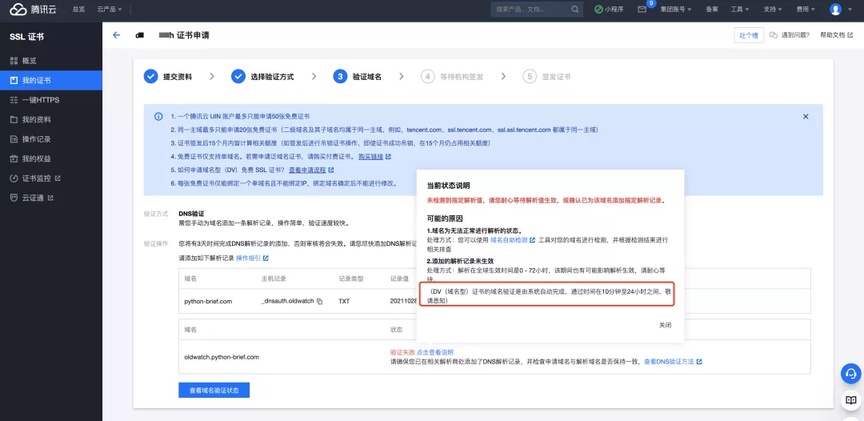
审核验证成功后,会有短信通知。
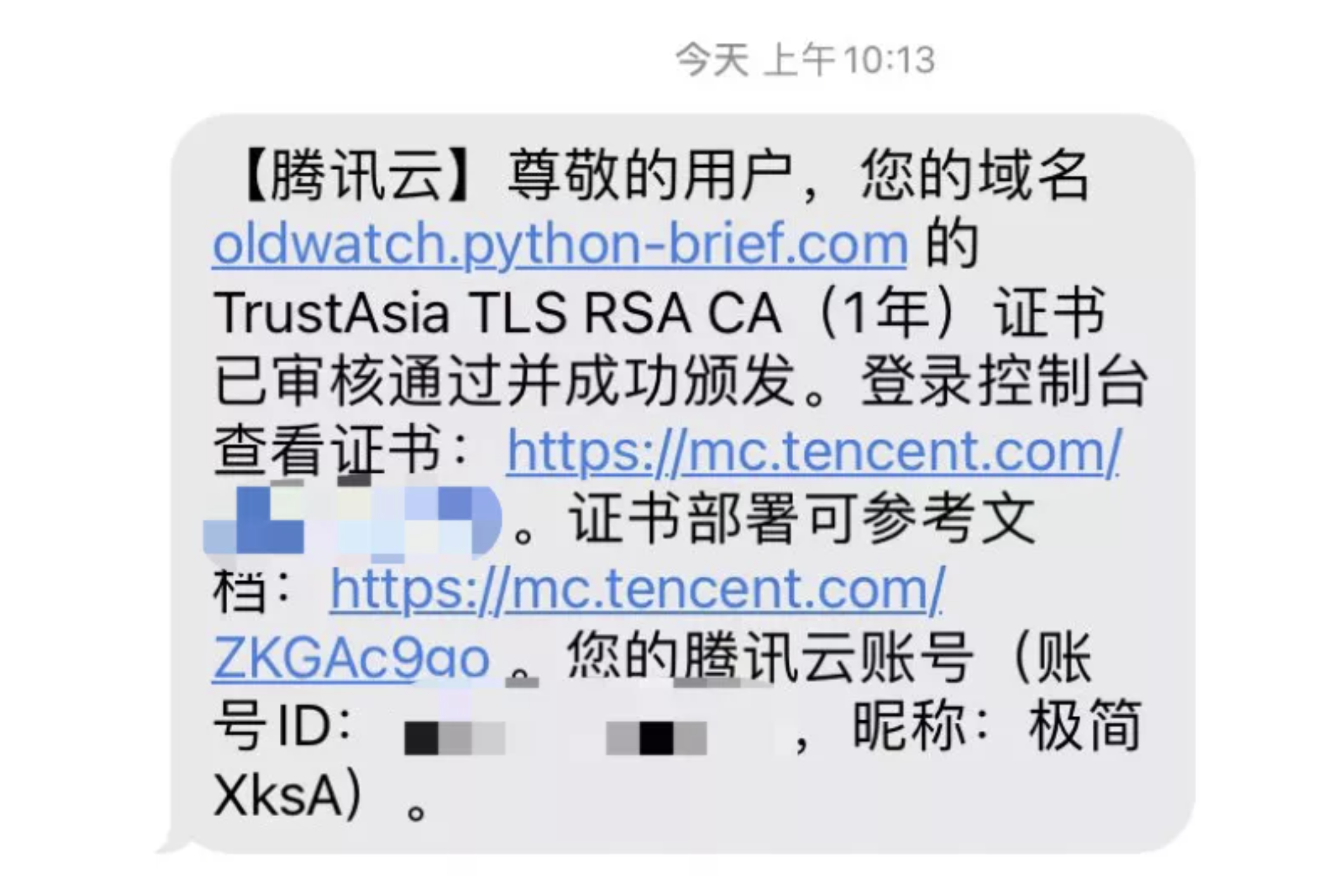
审核成功后,点击页面中的一键部署,
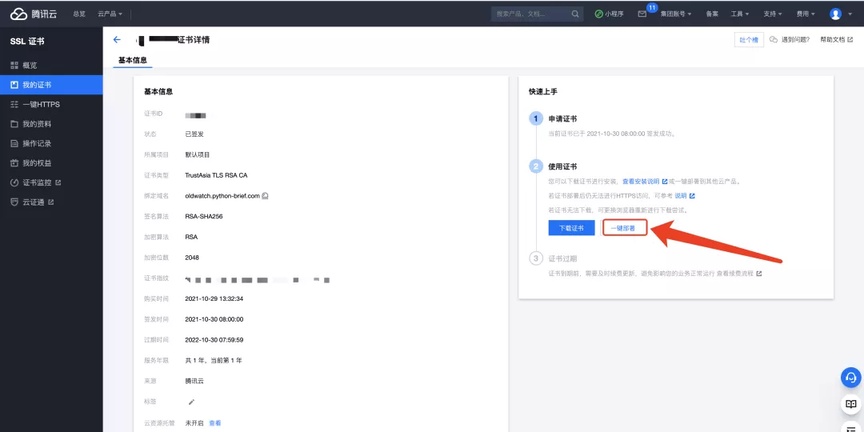
进入部署页面,选择部署类型为内容分发,
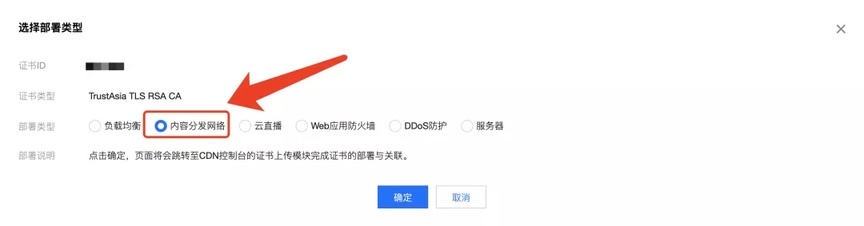
确定后,进入证书配置页面,直接提交即可。
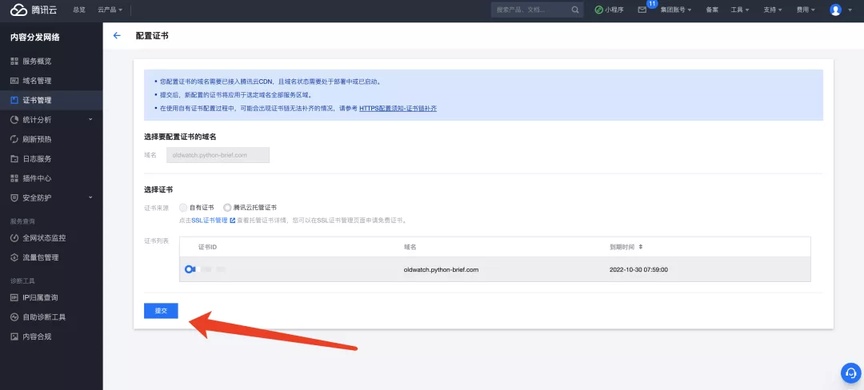
提交后,点击确认按钮,即可完成证书配置,此时还有最后一步,到 Coding 重新部署项目,SSL 证书配置就生效啦。
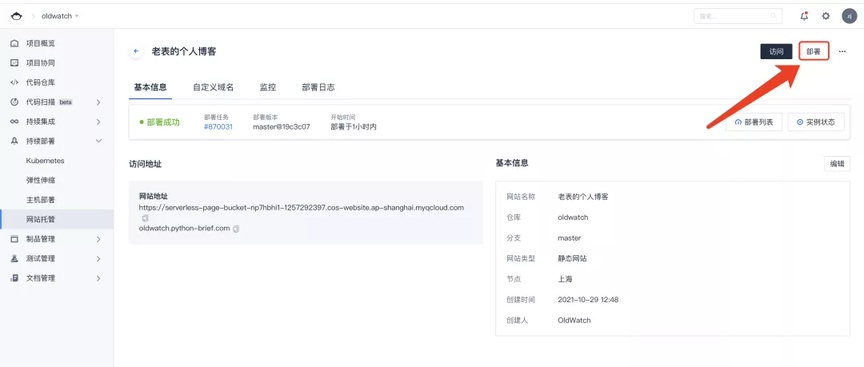
部署成功后,再访问我们自定义的域名oldwatch.python-brief.com就会变成 HTTPS 请求了。
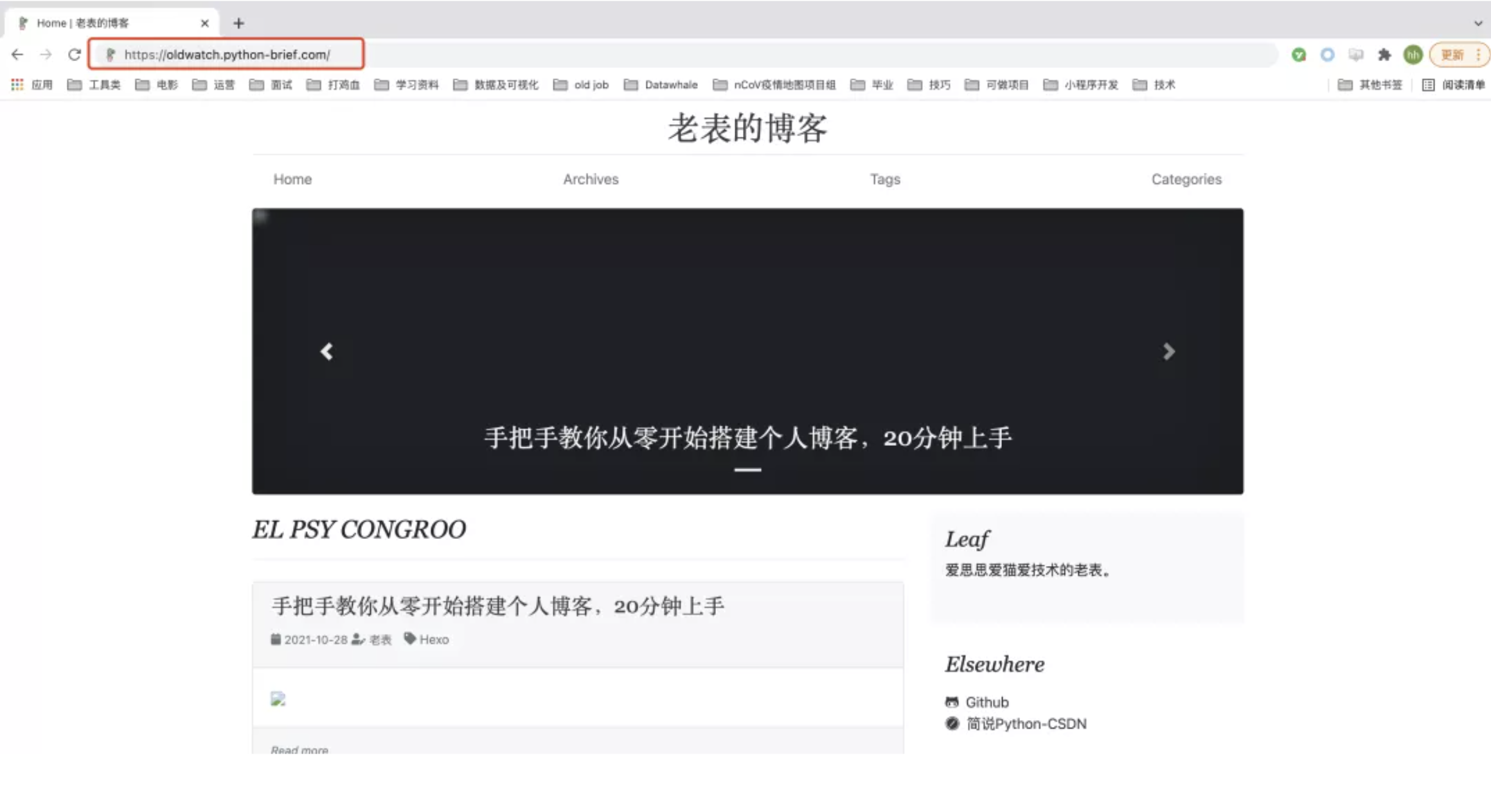
四、下集预告
开头我们就说了,Gitee Page 和 Coding Page 部署虽然能解决我们国内访问问题,但是无法自动部署,后面上传发布博客太麻烦了~所以,下一节中我们将介绍如何将 Hexo 博客项目部署到自己的服务器中,并实现自动化部署,同时我们也将对主题进行部分优化~
我是老表,爱思思爱猫爱技术,如果你觉得本文对你有帮助的话,请给我点个赞,这是对我最大的支持,同时由于本人学识有限,文中难免有出错的地方,欢迎大家文明指证、学习交流、一起进步。
下期见!
五、近期福利
文章中有说到服务器,然后最近阿里云也在做双十一活动,我是云大使,大家想买服务器的可以私聊我(可以白领,仅针对新用户,大家通过我的链接购买,我会返现大家 60 元,2 核 2G 突击性 t6 60 元/年),当然,我也还能赚个早餐钱,现在第一波活动已经过去啦,第二波活动是 11.9-11.11,有需要的朋友可以加我微信(pythonbrief)私聊我。
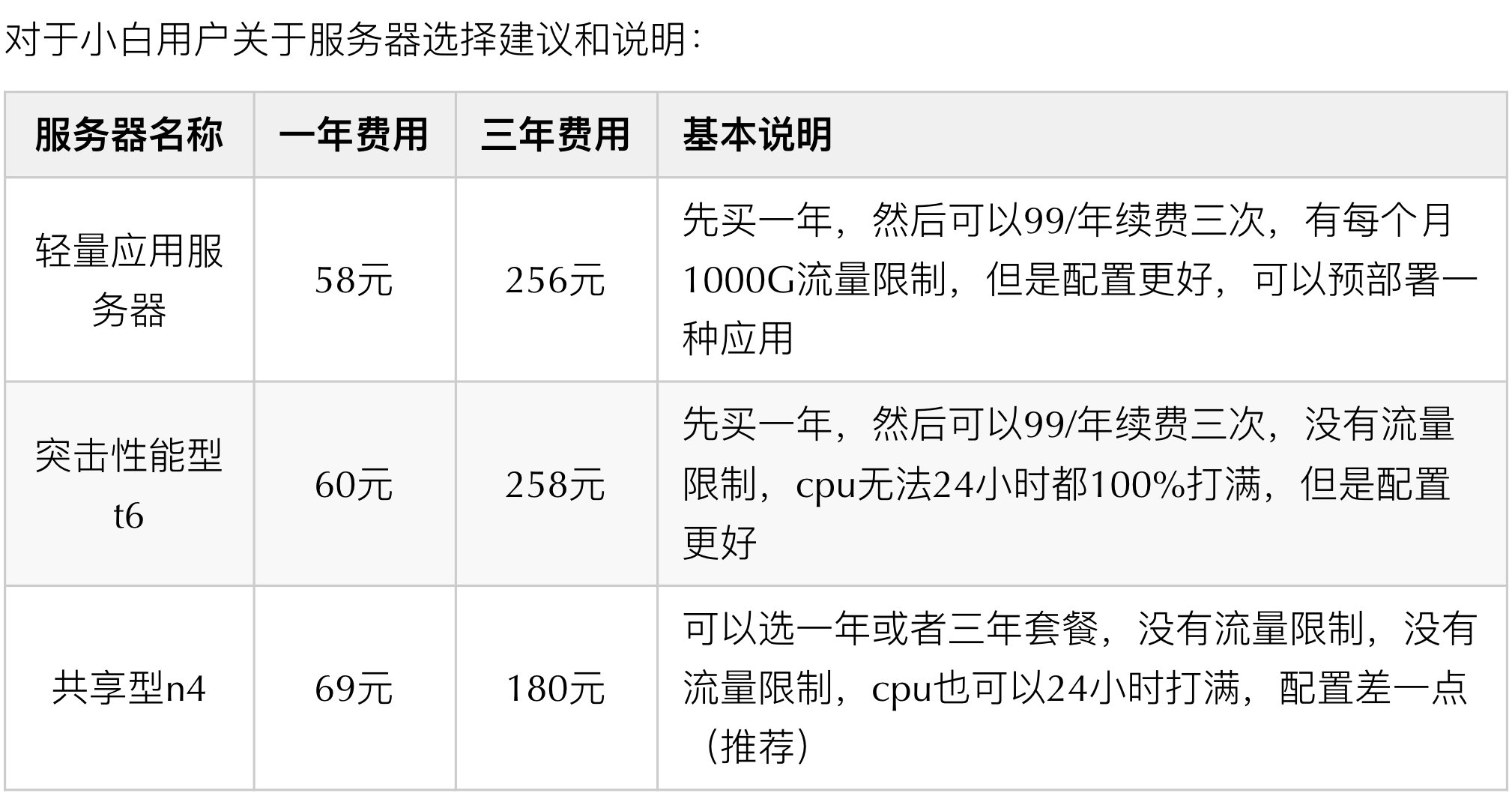
如何找到我:
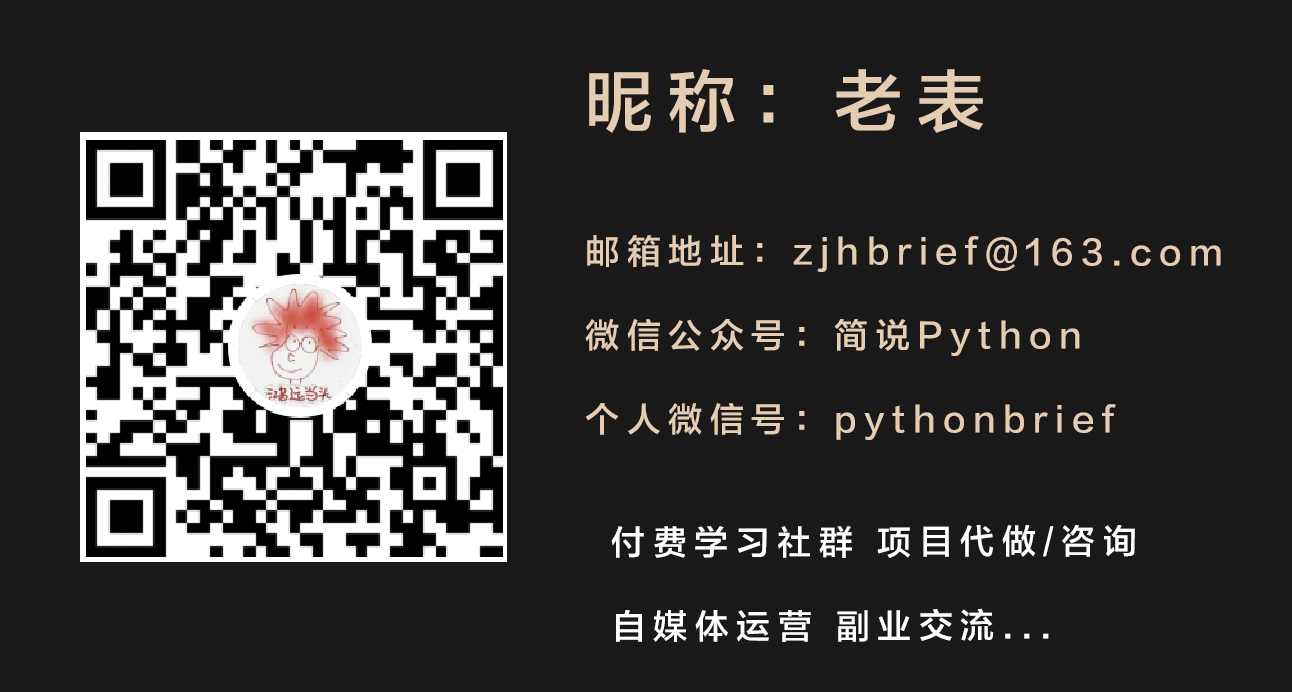
版权声明: 本文为 InfoQ 作者【老表】的原创文章。
原文链接:【http://xie.infoq.cn/article/c2ac4255f805a33ea00a7ce73】。文章转载请联系作者。












评论